Samsung Smart TV Boot Loop Fix 2022
Miscellanea / / August 23, 2022
يعد التلفزيون الذكي جهازًا ترفيهيًا رائعًا حيث يتيح لنا تشغيل تطبيقات مختلفة للترفيه والألعاب. ولكن ماذا ستفعل إذا لم يعمل التلفزيون الذكي نفسه؟ حسنًا ، هذه مشكلة شائعة تمامًا في Samsung Smart TV وعادةً ما تسمى المشكلة بمشكلة Boot Loop ، حيث يستمر التلفزيون في إعادة تشغيل نفسه.
تحدث مثل هذه المشكلات بسبب مجموعة متنوعة من الأسباب مع سبب الأسبقية لخلل فني بسيط. ظهرت مشكلات بسيطة في إعادة تشغيل تلفزيون Samsung ، مما يتداخل مع التجربة التي توفرها أجهزة التلفزيون. تستكشف هذه المقالة عددًا من الأسباب المحتملة لمشكلات إعادة تشغيل تلفزيون Samsung وتقدم إصلاحات بديلة.

محتويات الصفحة
-
Samsung Smart TV Boot Loop Fix 2022
- الطريقة الأولى: افحص الكابل
- الطريقة 2: تحديثات البرامج
- الطريقة الثالثة: أعد ضبط التلفزيون بهدوء
- الطريقة الرابعة: تعطيل Anynet +
- الطريقة الخامسة: افصل صندوق الكابلات
- الطريقة 6: إعادة تعيين Smart Hub
- الطريقة السابعة: اختر المصدر الصحيح
- الطريقة 8: تصحيح شريحة Samsung المحموم
- الطريقة 9: استبدال جهاز استشعار تالف
- الطريقة العاشرة: إصلاح اللوحة المعيبة
- الطريقة 11: تعطيل وضعي الطاقة والسكون
- الطريقة 12: إعادة ضبط التليفزيون من المصنع
- الطريقة 13: تحدث مع الخبراء
- استنتاج
Samsung Smart TV Boot Loop Fix 2022
هناك مجموعة متنوعة من الأسباب التي قد تؤدي إلى إعادة تشغيل التلفزيون أو إعادة تشغيله في مواقف معينة. لنستعرض بعض الأسباب الأكثر شيوعًا لإعادة تشغيل أجهزة الكمبيوتر وإعادة تشغيلها.
الطريقة الأولى: افحص الكابل
أولاً ، انظر إلى جميع الأسلاك المتصلة بظهر التلفزيون لمعرفة ما إذا كان أي منها يبدو تالفًا أو مثنيًا أو مفكوكًا. بعد إزالة جميع الأسلاك ، أعد توصيلها بشكل صحيح. تأكد من تحديد كبلات HDMI 4K من أعلى عيار. بالإضافة إلى ذلك ، وكإجراء احترازي ، يجب إعادة تركيب الأسلاك لأن الأوساخ تجد طريقها في كثير من الأحيان إلى المقابس ، مما يؤثر على مصدر الطاقة. لإصلاح المشكلة ، كرر الإجراء عن طريق فصل الكابلات وإعادة توصيلها.
نصيحة: افصل أي أجهزة USB أو أجهزة بث أو صوت غير ضرورية موصولة بالتلفزيون. خيار آخر هو الحصول على سلك طاقة جديد للتلفزيون الخاص بك.
الإعلانات
الطريقة 2: تحديثات البرامج
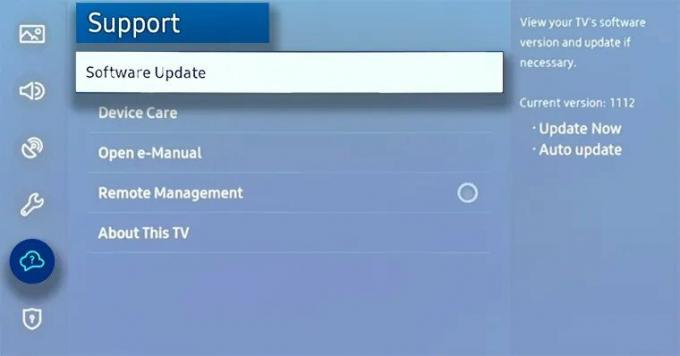
من المحتمل أن يتم إعادة تشغيل التلفزيون لأنه لا يمكنه الاتصال بالإنترنت لتحديث البرنامج. إذا كان الأمر كذلك ، فسيؤدي تحديث البرنامج إلى حل المشكلة مرة واحدة وإلى الأبد. تعرف على كيفية تحديث البرنامج الموجود على جهاز التلفزيون لديك باستخدام الطرق الموضحة أدناه.
- حدد "الدعم" من قائمة "الإعدادات".
- حدد "تحديث البرنامج".
- اختر Highlight Auto Update وقم بتمكينه.
- اختيار تحديث البرنامج.
الطريقة الثالثة: أعد ضبط التلفزيون بهدوء
بعد 60 ثانية من فصله ، أعد توصيل التلفزيون. نظرًا لأنه من السهل جدًا القيام به وفعاليته ، فقد ناقشت هذا التصحيح في العديد من البرامج التعليمية الخاصة بي. إذا لم يعمل في المرة الأولى ، فحاول مرة أخرى. في البداية ، قد تكون أجهزة التلفاز الذكية عنيدة.
يمكن الجمع بين هذا الإجراء وفصل جميع الكابلات وإعادة توصيلها.
الإعلانات
- أوقف تشغيل التلفزيون. أغلق مقبس الحائط.
- يجب فصل جميع كبلات التلفزيون.
- افحص الكابلات بحثًا عن بقع أو تلف.
- السماح بمرور عشر دقائق. أعد توصيل جميع الكابلات.
- يجب أن يكون التلفزيون الخاص بك قيد التشغيل.
نصيحة: جرب فصل التلفزيون عن مصدر الطاقة واتركه على هذا النحو لفترة أطول من الوقت ، مثل بين عشية وضحاها. عند تشغيل التلفزيون ، استمر في الضغط على زر الطاقة بدلاً من تحريره لمدة دقيقة تقريبًا.
الطريقة الرابعة: تعطيل Anynet +
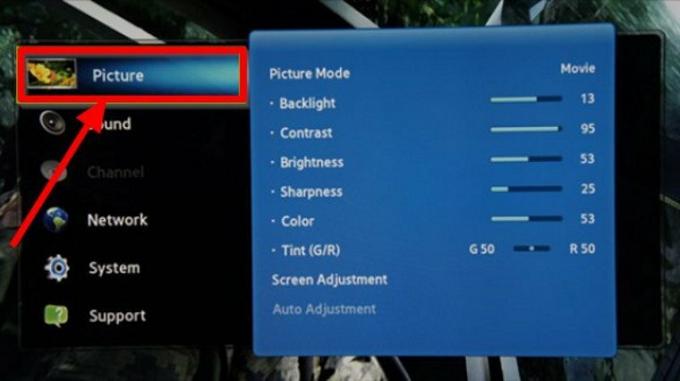
دعونا نحاول تعطيل هذه الميزة في تلفزيون Samsung لأنها سيئة السمعة لتوليد العديد من المشاكل.
- يجب الضغط على زر الصفحة الرئيسية بجهاز التحكم عن بُعد الخاص بالتلفزيون.
- حدد عام ضمن الإعدادات.
- يجب اختيار إدارة الأجهزة الخارجية.
- لتمكين الميزة أو تعطيلها ، اختر Anynet + (HDMI-CEC) واضغط على Enter بجهاز التحكم عن بُعد.
الطريقة الخامسة: افصل صندوق الكابلات
قد يمنع صندوق الكابل الخاص بالتلفزيون الخاص بك من حين لآخر من العمل بشكل صحيح أو من تلقي تحديث مهم. لاستبعاد هذه المشكلة ، اتخذ الإجراءات التالية:
الإعلانات
- افصل صندوق كابل التلفزيون.
- شغل التلفاز.
- أعد ضبط إعدادات المصنع.
- قم بتوصيل صندوق الكابلات مرة أخرى.
- بالإضافة إلى ذلك ، تحقق من أن كبلات صندوق الكابلات منظمة بدقة ومثبتة بإحكام.
الطريقة 6: إعادة تعيين Smart Hub
يمكن التخلص من أي أخطاء برمجية تسببت في إعادة تشغيل تلفزيون Samsung الخاص بك عن طريق إعادة ضبط Smart Hub. لإعادة ضبطه ، ما عليك سوى اتباع هذه الخطوات السهلة:
- يجب الضغط على زر الصفحة الرئيسية بجهاز التحكم عن بُعد.
- إعدادات الوصول. اختر الدعم.
- اختيار العناية بالجهاز ، حدد خيار التشخيص الذاتي.
- اختر إعادة تعيين Smart Hub.
- أدخل رقم PIN الخاص بالتلفزيون (رقم التعريف الشخصي الافتراضي هو 0000). التزم بالإرشادات المعروضة على الشاشة.
الطريقة السابعة: اختر المصدر الصحيح
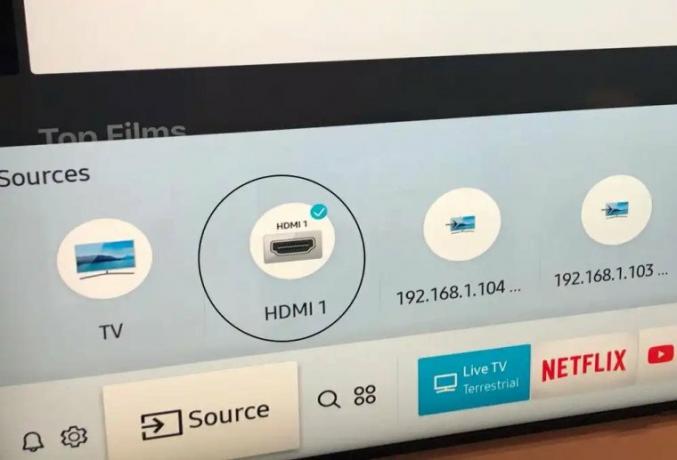
بالضغط على زر "sources" على جهاز التحكم عن بُعد ، تأكد من اختيار جهاز الإدخال المناسب. اختر المصدر الذي أنت متأكد من أنه يزود التلفزيون بالإشارات. يجب ضبطه على مصدر تلفزيون في معظم الأوقات. اذهب إلى الإعدادات> المصدر> التلفزيون لإنجاز ذلك.
الطريقة 8: تصحيح شريحة Samsung المحموم
الإعلانات
يتم حل هذه المشكلة من خلال شريحة تسخين قابلة للإزالة بسهولة يتم توصيلها بالجزء الخلفي من التلفزيون وتحافظ على سخونته الزائدة. المس المنطقة القريبة من منافذ HDMI لإصلاح ذلك.
عندما يصبح الجو دافئًا جدًا ، فمن المحتمل أن يكون السبب الرئيسي هو ارتفاع درجة الحرارة. لإصلاح ذلك ، افتح اللوحة خلف التلفزيون بالقرب من المنافذ وانظر لترى ما إذا كانت شريحة التسخين قد تحولت. انزع الملصق من حزمة Samsung لإصلاح ذلك ، ويجب حل المشكلة.
يمكن أن يساعد استخدام المنفاخ لتنظيف ظهر التلفزيون بانتظام في الحفاظ على برودة الأشياء إلى حد كبير!
الطريقة 9: استبدال جهاز استشعار تالف
قد يتعطل المستشعر الموجود على جهاز التلفزيون لديك من حين لآخر. إذا كان ينطبق على التلفزيون الخاص بك ، فيمكنك محاولة تغطية المشكلة بقطعة صغيرة من الشريط الكهربائي لمعرفة ما إذا كان ذلك سيمنع Samsung Smart TV الخاص بك من إعادة التشغيل بشكل متكرر أو عالق في Boot Loop.
الطريقة العاشرة: إصلاح اللوحة المعيبة
العلاج الأساسي هو استبدال اللوحة الرئيسية التالفة. في أقرب وقت ممكن ، اصطحبها إلى مركز الخدمة ليتم فحصها. تواجه العديد من أجهزة تلفزيون Samsung مشكلات مع شرائح "NAND-IC" المعيبة. قد تكون وحدة WiFi المعيبة هي السبب أيضًا في بعض الأحيان.
يعد استبدال اللوحة المعيبة بأخرى جديدة هو الخيار العملي الوحيد إذا تعرضت اللوحة الأم لأضرار جسيمة.
ومع ذلك ، إذا كنت خبيرًا في التكنولوجيا بشكل كافٍ ومستعد لأخذ خطوة إلى الأمام ، فيمكنك تجربة الإجراءات أدناه من أجل حاول إصلاح اللوحة بنفسك ، بشرط ألا تواجه أيًا من مشكلات اللوحة الرئيسية التي واجهناها سابقًا موجهة. مهما كان الأمر ، هناك طريقة واحدة فقط لتعلم ذلك.
- يجب إزالة جميع المسامير الموجودة في الجزء الخلفي من التلفزيون بعناية.
- بعد ذلك ، حدد اللوحة الأم للتلفزيون الخاص بك وافصل جميع الأسلاك وكابلات الشريط المتصلة بها.
- القضاء على لوحة الدوائر.
- إذا كان هناك أي غبار ، فتأكد من اختفاءه بالكامل وأن اللوحة الأم نظيفة.
- أعد تثبيت اللوحة الأم في التلفزيون.
- تأكد من إعادة توصيل جميع الأسلاك بشكل صحيح.
ضع في اعتبارك فحص اللوحة الأم الحالية بواسطة كهربائي بدلاً من شراء لوحة جديدة إذا كنت لا ترغب في إنفاق المال.
الطريقة 11: تعطيل وضعي الطاقة والسكون
قم بتبديل هذه الإعدادات من قائمة إعدادات "النظام" عن طريق الضغط على زر القائمة.
انتقل إلى الإعدادات> عام> مدير النظام> الوقت> مؤقت السكون> إيقاف لتعطيله.
بالإضافة إلى ذلك ، تأتي أجهزة تلفزيون Samsung الآن مع ميزة جديدة تسمى "Automatic Power Down" والتي تجعل أجهزة التلفزيون تدخل تلقائيًا في وضع الاستعداد إذا لم يتم إعطاؤها تعليمات التحكم عن بعد لمدة أربع ساعات. يمكن أن يخطئ هذا الخيار في إعادة تشغيل التلفزيون من تلقاء نفسه.
الطريقة 12: إعادة ضبط التليفزيون من المصنع
بالإضافة إلى ذلك ، يمكنك إعادة ضبط التليفزيون على إعدادات المصنع لإعادته إلى إعداداته الافتراضية. ستتم إعادة الإعدادات فورًا إلى قيمها الافتراضية ، وسيتم أيضًا حذف أي بيانات قد تتسبب في إعادة تشغيل التلفزيون أو تعطله. لتحقيق ذلك ، اتخذ الإجراءات التالية:
- حدد عام ضمن علامة التبويب الإعدادات.
- اختر الراحة ، ثم اكتب رقم التعريف الشخصي أو 0000 كخيار افتراضي.
- اضغط على موافق لإجراء إعادة ضبط المصنع بعد تحديد إعادة تعيين.
أو
- يجب الضغط على زر القائمة بجهاز التحكم عن بُعد.
- حدد دعم التشخيص الذاتي في قائمة الإعدادات.
- اختر إعادة تعيين.
- أدخل رقم التعريف الشخصي (PIN الافتراضي هو 0000)
- سيبدأ الآن إجراء إعادة تعيين التلفزيون الخاص بك ، وعند اكتماله ، سيتم إعادة تشغيل التلفزيون.
الطريقة 13: تحدث مع الخبراء
الشيء الوحيد المتبقي بعد استنفاد جميع الاحتمالات الأخرى هو محاولة الاتصال بك كهربائي الحي أو دعم Samsung مباشرة لمعرفة ما إذا كان بإمكانهم التوصل إلى حل عملي من شأنه أن يفعل ذلك تناسبك. سيقومون بفحص المكونات الهامة للتلفزيون مثل - المكثفات المنفوخة / مصدر الطاقة التالف.
استنتاج
يمكنك إصلاح أي مشكلات قد تواجهها في Samsung Smart TV Boot Loop من خلال استخدام الحلول المذكورة أعلاه. هذه القائمة ليست شاملة ، وبالتالي قد تظهر مشاكل أخرى بعد نشر هذه المقالة. في هذا السيناريو ، استخدم المعلومات الواردة في هذه المقالة لمعالجة المشكلة منطقيًا. احصل على تقييم للجهاز بواسطة فني Samsung في مركز خدمة إذا كنت تعتقد أنه معيب.

![تنزيل تثبيت برنامج Huawei Honor 6X B360 Nougat الثابت BLN-L22 [الخيار الهندي]](/f/a9470f16118a95c3dd1cefc982b42e37.jpg?width=288&height=384)

